Delante de ti se encuentra una guía para la aplicación de Dodgey Burn, una técnica indispensable para mejorar imágenes. Aprenderás cómo, al pintar con luz, puedes resaltar la belleza de tus retratosy eliminar pequeñas imperfecciones en el rostro sin esfuerzo. Este método se utiliza a menudo en fotografía y edición de imágenes y es especialmente efectivo para optimizar el brillo y el contraste en una imagen.
Principales hallazgos
- Dodge y Burn ayuda a retocar suavemente las imperfecciones de la piel y a dar más volumen a la imagen.
- Es importante trabajar con diferentes capas para lograr el mejor resultado posible.
- Al trabajar con configuraciones en blanco y negro, puedes identificar más fácilmente las áreas a editar.
Guía paso a paso
Paso 1: Crear la base
Primero, abre la imagen que deseas editar. Asegúrate de tener una copia o una copia de seguridad del original. Si quieres trabajar con una nueva capa, crea un nuevo grupo que llames "DNB" para Dodge y Burn. Para crear una nueva capa, mantén presionada la tecla Alt y haz clic en "Crear nueva capa".

Paso 2: Configurar la capa Dodge and Burn
Nombra esta capa "Manchas", ya que inicialmente quieres concentrarte en las manchas en la cara. Establece el modo de fusión en “Luz suave” y selecciona un color gris en el medio. Esta capa te ayudará a identificar mejor el brillo y las sombras en la imagen en el futuro.
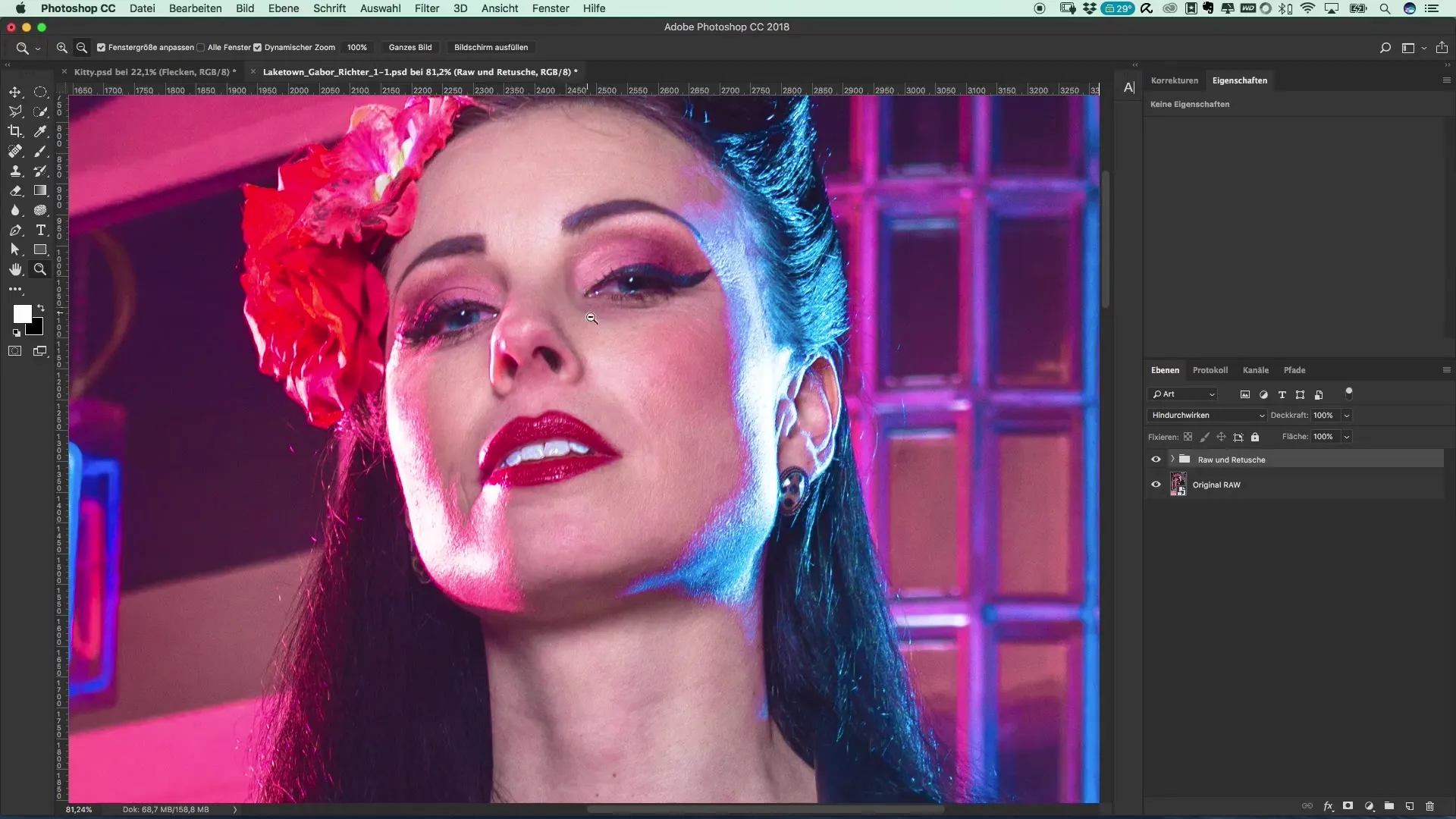
Paso 3: Desvanecimiento de color mediante una capa de ajuste
Para asegurarte de que te concentras en el brillo y no te distraes con los colores, crea una capa de ajuste en blanco y negro. Esto te ayudará a identificar mucho mejor las manchas e irregularidades en el rostro.
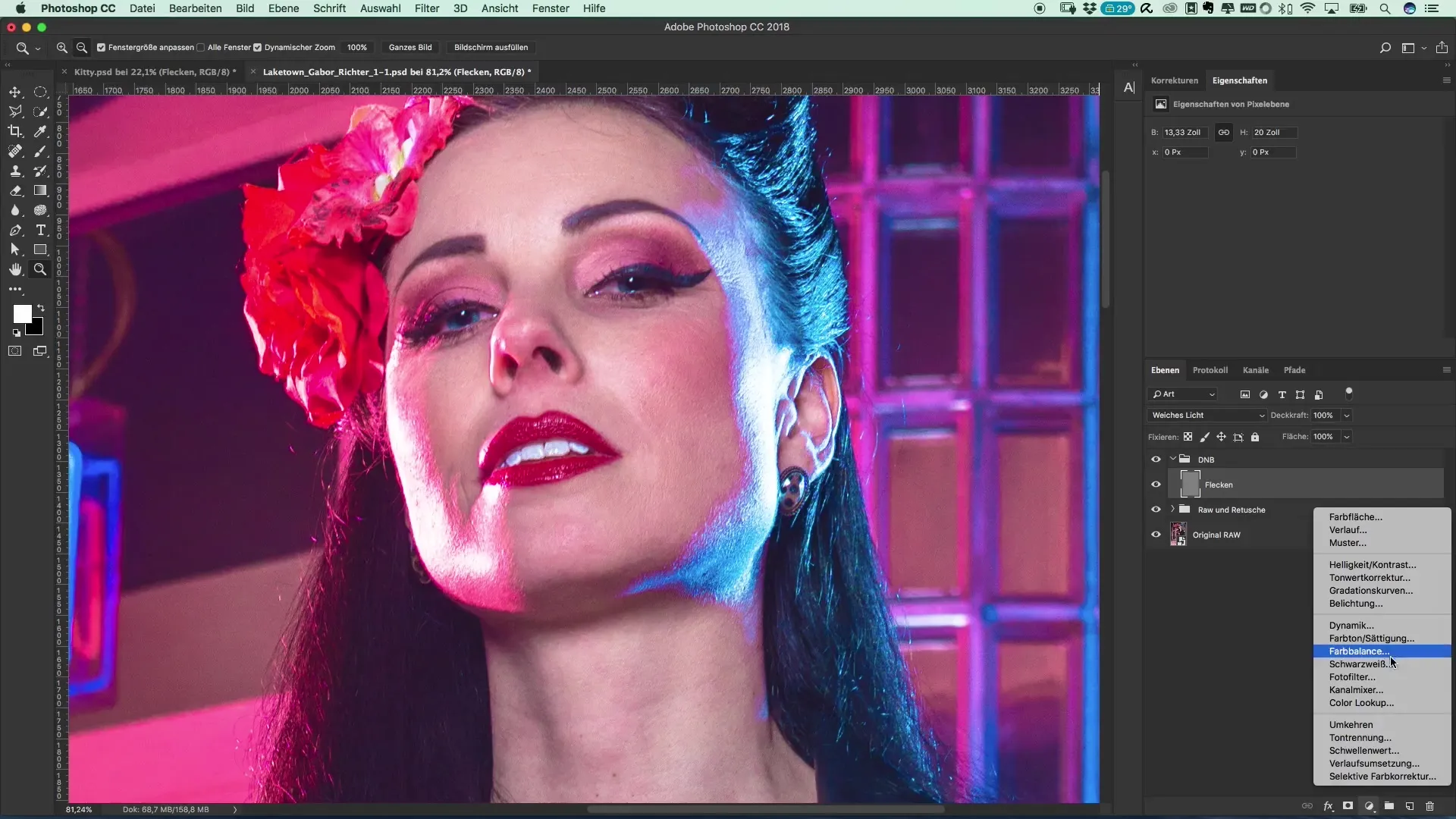
Paso 4: Ajustar correctamente la herramienta de pincel
Ahora es importante que trabajes en la capa "Manchas". Selecciona un pincel con una dureza de aproximadamente 3% para familiarizarte con la técnica. Asegúrate de que el negro y el blanco estén en primer plano, ya que usarás estos colores para pintar.
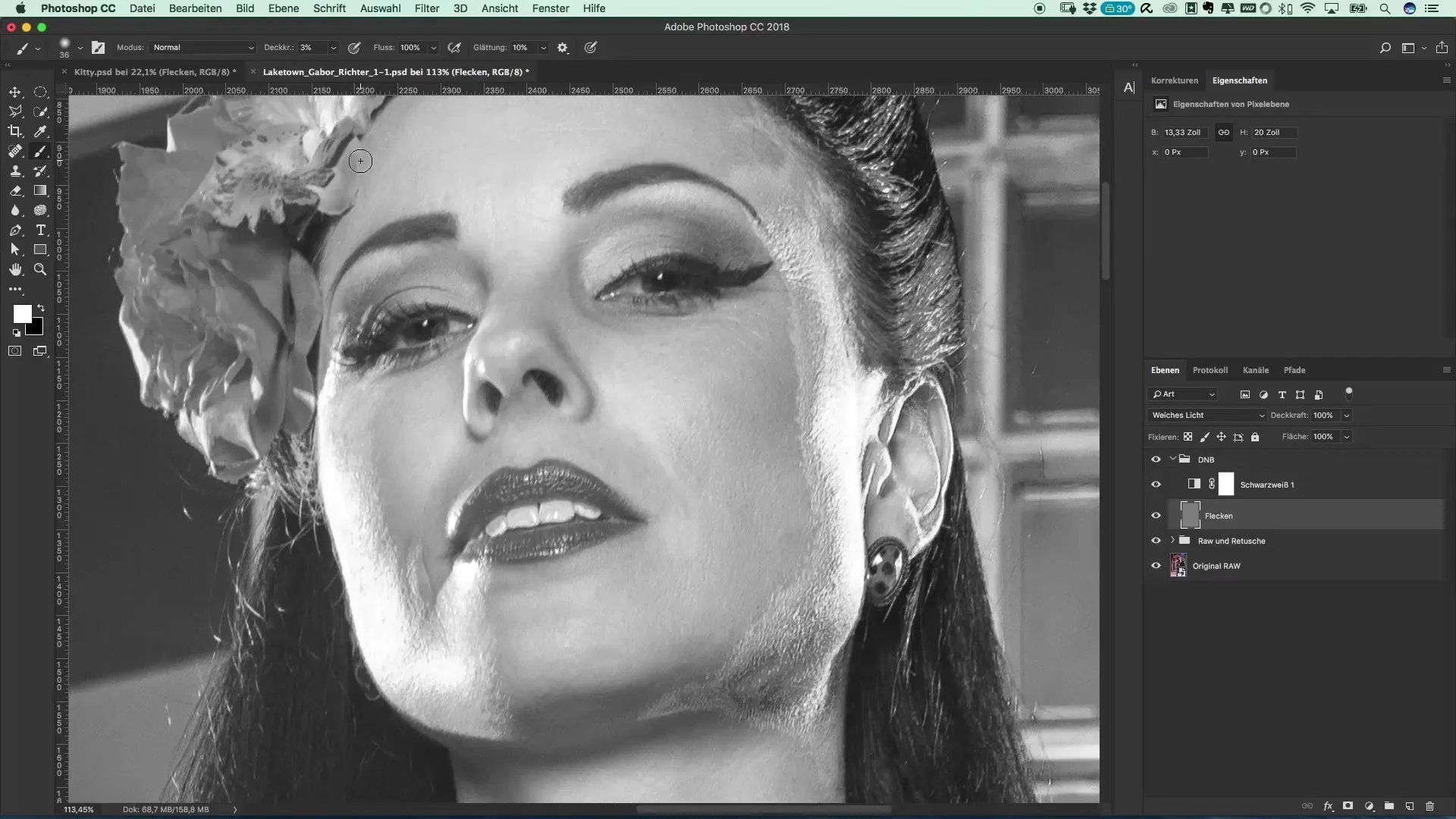
Paso 5: Pintar con luz
Utiliza un pincel con un tamaño de aproximadamente 7 para la edición. Pasa por las áreas que deseas aclarar o oscurecer. Si notas que no funciona de inmediato, no te preocupes, ¡la práctica hace al maestro!
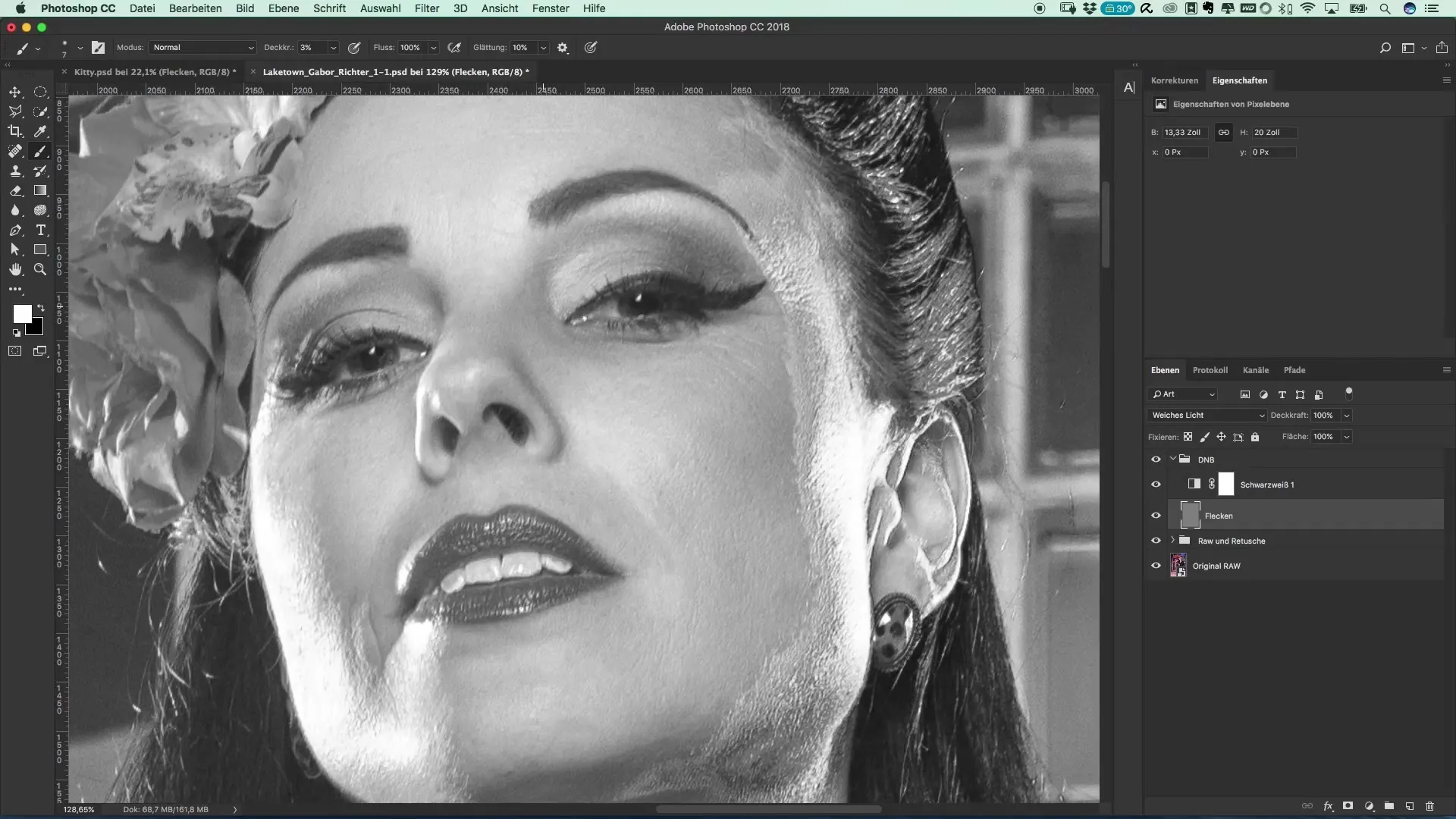
Paso 6: Revisar el resultado
Activa y desactiva la capa para ver cómo ha cambiado la imagen. Presta atención especial a las áreas oscuras que editaste previamente. Estas ahora probablemente se verán mucho más suaves y armoniosas en la imagen total.
Paso 7: Realizar más correcciones
Ahora que estás satisfecho con los primeros ajustes, procede a editar la nariz, aclarándola u oscureciéndola también. Las áreas oscuras más pequeñas pueden ajustarse ahora para lograr un tono de piel uniforme.
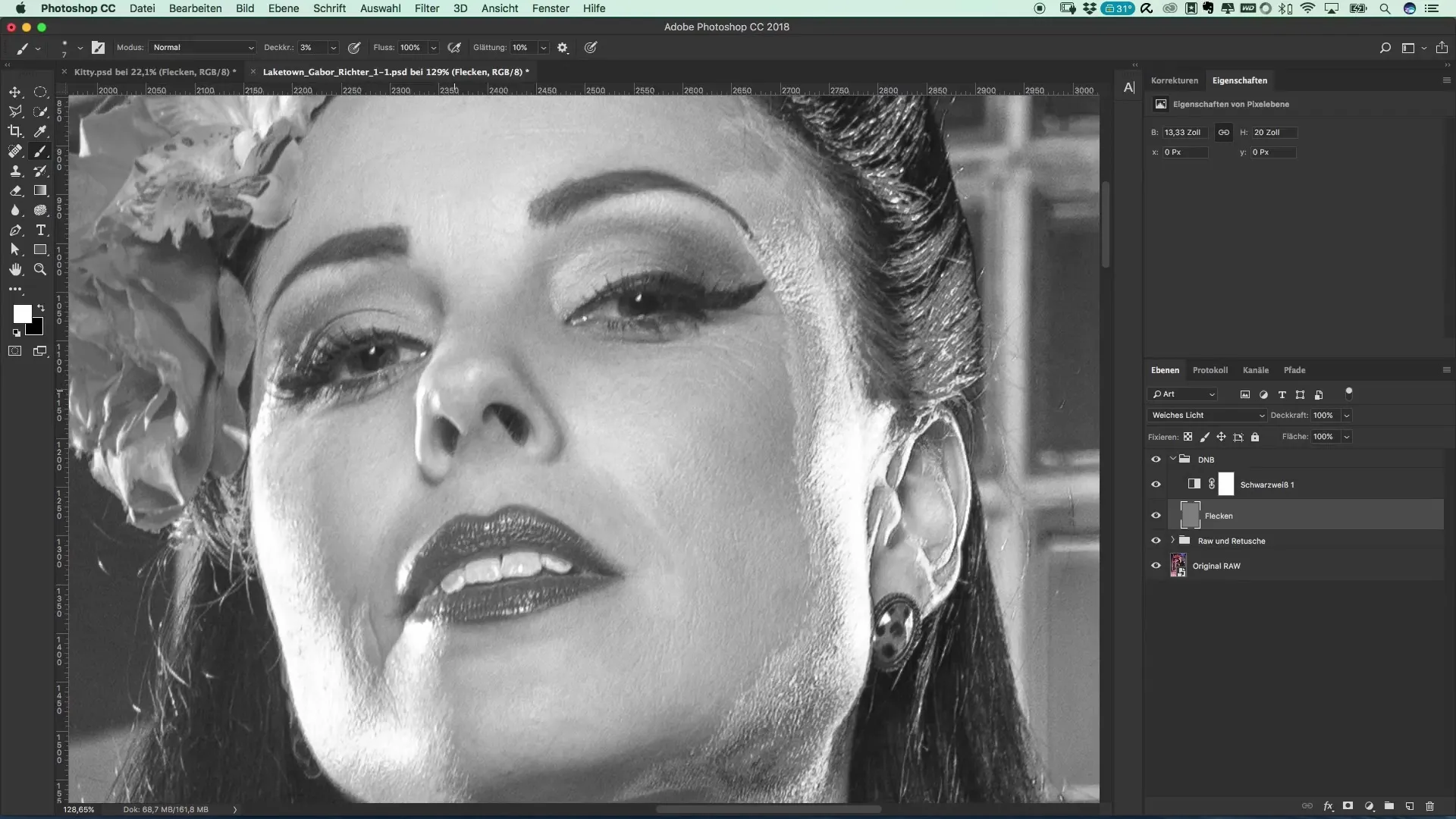
Paso 8: Toques finales y conclusión de la edición
Después de trabajar con Dodge y Burn durante unos minutos, revisa toda la imagen. Desactiva todos los ajustes para ver cómo se ve la imagen en su totalidad. Puedes estar seguro de que el uso de esta técnica mejorará significativamente la imagen final.
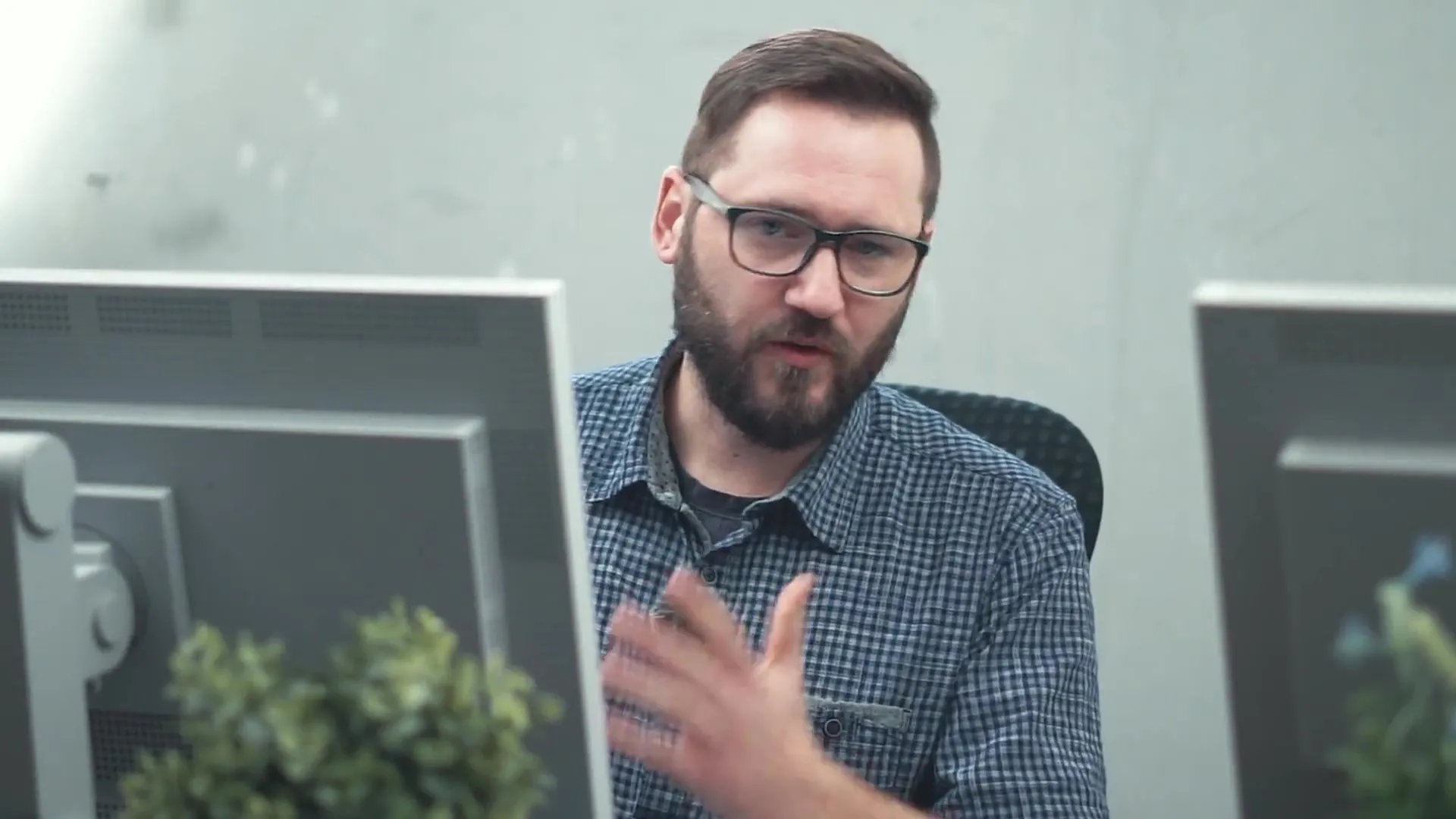
Resumen – Guía para eliminar manchas con Dodge y Burn al estilo de Riverdale
Esta técnica te ofrece un método suave y efectivopara retocar imperfecciones de la piel y lograr un aspecto profesional. Tus imágenes se verán claramente mejoradas mediante la aplicación de Dodge y Burn. Ten la seguridad de que la práctica hace al maestro: cuanto más a menudo uses esta técnica, mejor serás en ella.
FAQ
¿Cómo funciona la técnica Dodge y Burn?La técnica Dodge y Burn utiliza luz y sombra para aclarar o oscurecer áreas en una imagen, lo que lleva a una representación más tridimensional.
¿Qué software puedo usar para esto?Dodge y Burn se puede aplicar en muchos programas de edición de imágenes, como Adobe Photoshop, GIMP o Affinity Photo.
¿Cuánto tiempo suele tardar una edición?Dependiendo del esfuerzo, editar una mitad de la imagen puede llevar entre 10 y 30 minutos.
¿Es difícil aprender la técnica?Requiere algo de práctica, pero con el tiempo dominarás el uso de las herramientas de pincel.
¿Por qué debería trabajar con una capa de ajuste en blanco y negro?Una capa de ajuste en blanco y negro te ayuda a reconocer mejor las diferencias de brillo y manchas, sin distraerte con el color.


